PLANOSECCIONABLOQUE comando
Abre el cuadro de diálogo crear sección/alzado.

Ícono: 
Descripción
Abre el cuadro de diálogo crear sección/alzado.
El cuadro de diálogo Crear sección/alzado guarda los planos de sección como bloques insertados en el dibujo actual o guardados en el disco como archivos DWG.
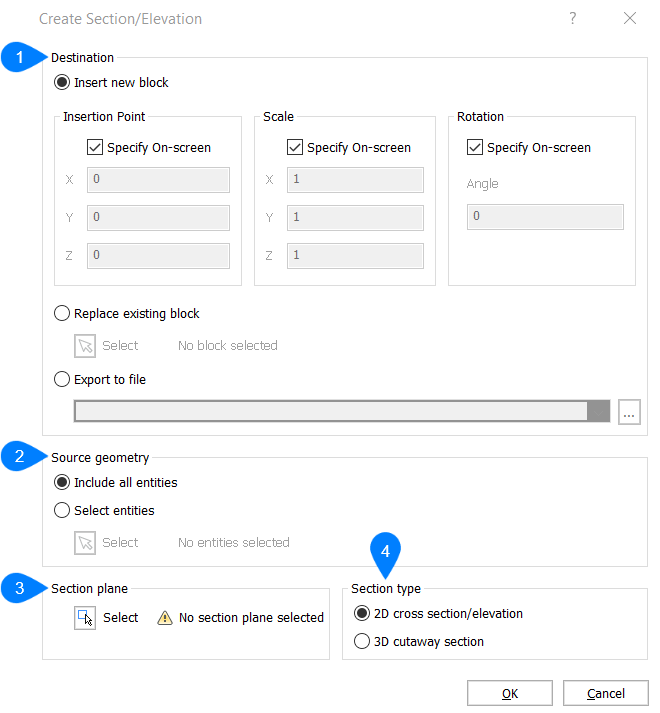
- Destino
- Fuente geometría
- Plano de sección
- Tipo de Sección
Destino
Define dónde se colocará el bloque en el dibujo.
- Insertar nuevo bloque
- Inserta la sección creada como un nuevo bloque en el dibujo. Se puede especificar el punto de inserción, la escala y la rotación.
- Punto de Inserción
- Permite especificar el punto de inserción en el espacio modelo después de hacer clic en el botón Aceptar, si el botón Especificar en pantalla está marcado.
- X/Y/Z
- Define las coordenadas donde se debe insertar el bloque, solo disponible si el botón en pantalla Especificar está marcado.
- Escala
- Permite especificar el factor de escala en el espacio modelo después de hacer clic en el botón Aceptar, si el botón Especificar en pantalla está marcado.
- X/Y/Z
- Define los factores de escala de dirección X,Y,Z individuales, solo disponibles si el botón Especificar en pantalla está marcado.
- Rotación
- Permite especificar el ángulo de rotación en el espacio modelo después de hacer clic en el botón Aceptar, si el botón Especificar en pantalla está marcado.
- Texto
- Define el ángulo de rotación de la sección/alzado insertado.
- Reemplazar bloque existente
- Reemplaza un bloque existente en el dibujo. Este bloque será reemplazado por la sección creada
- Selección
- Permite seleccionar el bloque a reemplazar en el espacio modelo.
- Exportar a archivo
-
Abre el cuadro de diálogo Seleccionar archivo de exportación. Aquí puede seleccionar un archivo para exportar la sección creada.
Fuente geometría
Especifica las entidades que se incluirán en el dibujo.
- Incluir todas las entidades
- Selecciona toda la geometría 3D del dibujo (incluidos los sólidos 3D, las superficies 3D, las mallas de policaras y las caras 3D).
- Seleccionar entidades
- Permite seleccionar las entidades a incluir en el espacio modelo.
Plano de sección
Selecciona el plano de sección que se convertirá en un bloque.
Tipo de Sección
Determina el tipo de bloque de plano de sección que se va a crear.
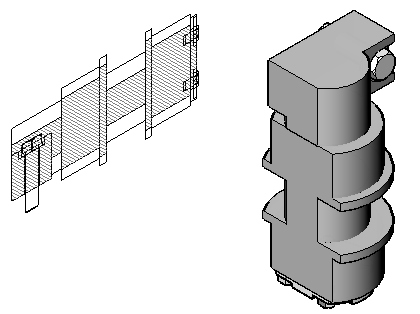
- Sección de cruce 2D/elevación
- Utiliza la configuración de la sección 2D definida por el cuadro de diálogo Configuración del plano de sección para crear el bloque.
- Sección recortada en 3D
- Utiliza la configuración de la sección 3D definida por el cuadro de diálogo Configuración del plano de sección para crear el bloque.

